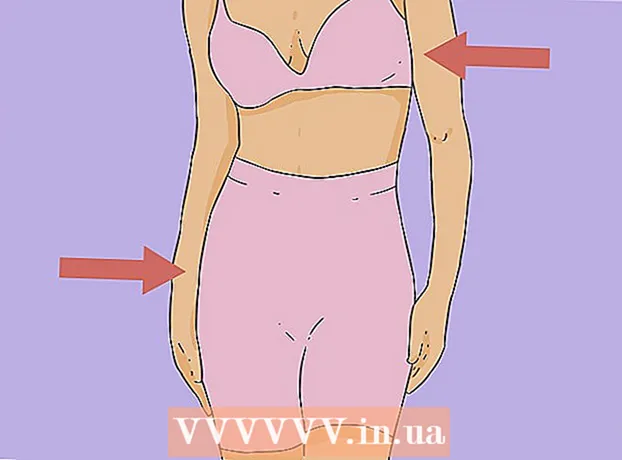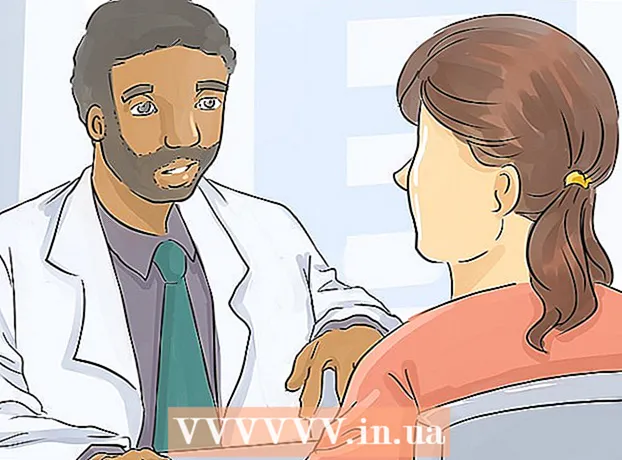Autor:
Louise Ward
Data E Krijimit:
8 Shkurt 2021
Datën E Azhurnimit:
1 Korrik 2024
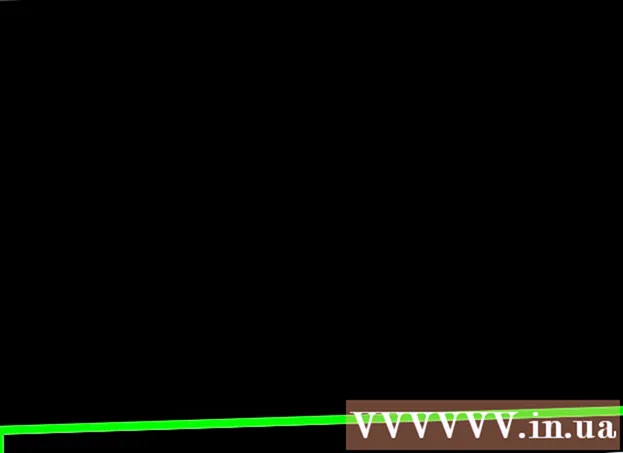
Përmbajtje
Fshehja e shiritit të detyrave të Windows kur nuk jeni duke përdorur do t'ju japë më shumë hapësirë në desktop dhe do të tregojë të gjithë desktopin. Ju mund ta fshehni shiritin e detyrave brenda menusë së Cilësimeve në Windows 10, ose në dritaren Properties të shiritit të detyrave me versione të vjetra. Nëse shiriti i detyrave nuk fshihet ose zhduket, ka disa gjëra që mund të provoni.
Hapat
Metoda 1 e 4: Në Windows 10
Djathtas-klikoni në shiritin e detyrave dhe zgjidhni "Cilësimet e shiritit të detyrave". Ju duhet t'i kujtoni vetes që të klikoni në një hapësirë bosh, jo në një ikonë. Me ekranin prekës, mbani të shtypur në shiritin e detyrave për një kohë dhe më pas lëshoni për të hapur menunë e klikimit të djathtë.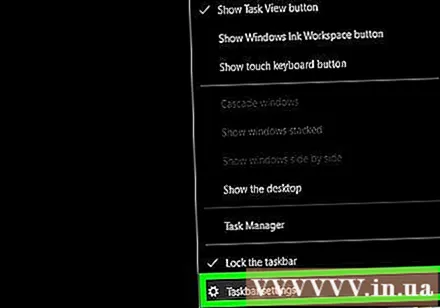
- Mund të hapni gjithashtu menunë Start, zgjidhni "Cilësimet", klikoni ose klikoni "Personalizimi" dhe zgjidhni "Taskbar" në menunë e majtë.
- Nëse klikoni me të djathtën dhe shihni "Properties" në vend të "Settings", po përdorni një version më të vjetër të Windows 10. Ju mund të ndiqni udhëzimet në seksionin tjetër për të fshehur shiritin e detyrave.
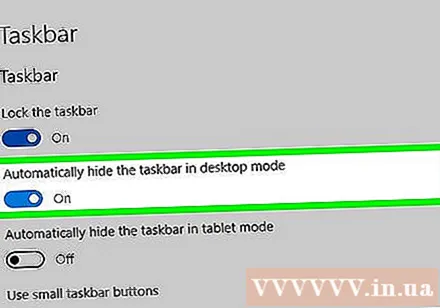
Aktivizoni çelësin "Fshihni automatikisht shiritin e detyrave në modalitetin desktop" (Fshihni automatikisht shiritin e detyrave në modalitetin desktop). Taskbarja menjëherë do të fshihet. Kjo do të ndikojë në shiritin e detyrave sa herë që kompjuteri kthehet në modalitetin desktop. Nëse kompjuteri juaj nuk është një tablet, ky është i vetmi cilësim që duhet të merrni parasysh.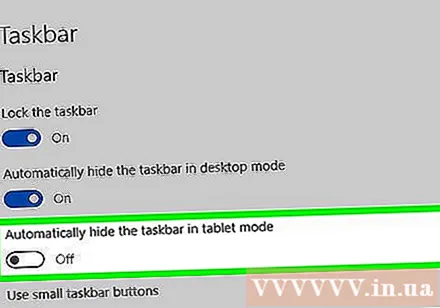
Aktivizoni çelësin "Fshihni automatikisht shiritin e detyrave në modalitetin e tabletës" (Fshihni automatikisht shiritin e detyrave në mënyrën e tabletës). Shiriti i detyrave do të fshihet kur pajisja të kthehet në modalitetin e tabletës. Ju mund të kaloni në modalitetin e tabletës duke shtypur butonin Njoftime në këndin e djathtë poshtë të desktopit tuaj dhe më pas duke shtypur butonin "modaliteti i tabletës".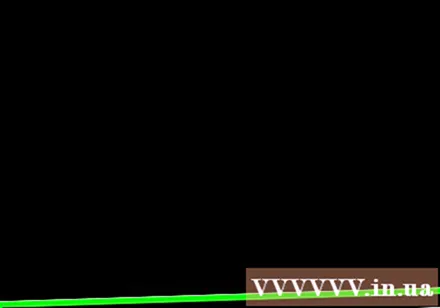
Hapni shiritin e detyrave duke lëvizur treguesin e miut mbi pjesën e poshtme të ekranit. Kur vendosni treguesin tuaj të miut në pjesën e poshtme të ekranit, do të shfaqet një shirit detyre. Shiriti i detyrave mbetet i fshehur pasi të lëvizni treguesin e miut larg.- Nëse jeni në një tabletë, mund të paraqisni shiritin e detyrave duke rrëshqitur lart nga fundi i ekranit.
Ndryshoni pozicionin e shiritit të detyrave. Mund të përdorni menunë "Vendndodhja e shiritit të detyrave në ekran" për të ndryshuar pozicionin e shiritit të detyrave në ekran. Ndoshta do ta gjeni më të përshtatshme kur shiriti i detyrave ndodhet anash ose sipër ekranit. Ndryshimet do të zbatohen menjëherë. reklamë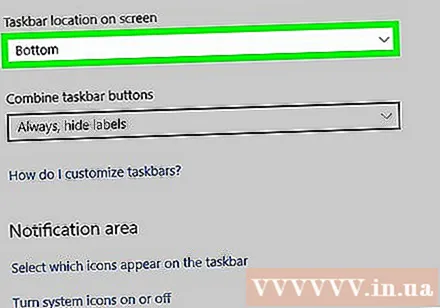
Metoda 2 e 4: Në Windows 7, 8 dhe Vista
Djathtas-klikoni në shiritin e detyrave dhe zgjidhni "Vetitë". Nëse përdorni Windows 8, zgjidhni "Desktop" nga menyja Start ose klikoni Fito+D për të hapur pamjen e desktopit.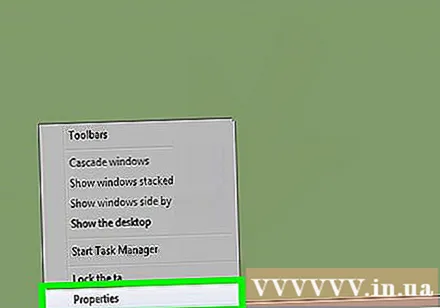
Kontrolloni kutinë "Fshihni automatikisht shiritin e detyrave". Ky opsion gjendet në skedën "Taskbar".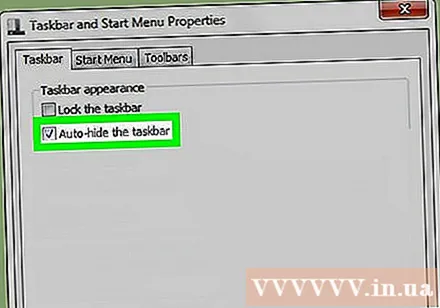
Klikoni "Zbato". Taskbarja do të zhduket. Mund të klikoni "OK" për të mbyllur menunë ose për të rregulluar cilësimet e tjera.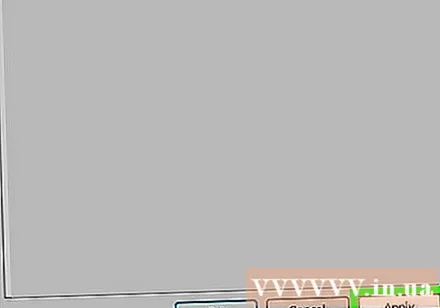
Përdorni treguesin e miut për të rihapur shiritin e detyrave. Taskbarja do të shfaqet kur vendosni treguesin e miut mbi pjesën e poshtme të ekranit dhe do të fshihet nëse rrini jashtë tij. reklamë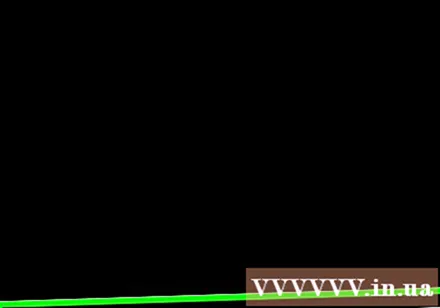
Metoda 3 nga 4: Zgjidhja e problemeve
Kontrolloni për programe që mbajnë të hapur shiritin e detyrave. Nëse një program po pulson në shiritin e detyrave, shiriti i detyrave nuk do të jetë në gjendje të mbyllet. Klikoni në programin ndezës për të kaluar në atë program, mesazhi do të ndalet në këtë kohë.
Kontrolloni ikonat e sirtarit të sistemit. Sirtari i sistemit është në këndin e poshtëm të djathtë të ekranit, pranë orës. Ashtu si programet në shiritin e detyrave, ikonat e sirtarit të sistemit e mbajnë të hapur shiritin e detyrave, në mënyrë që të mund t'ju njoftoni. Klikoni në ikonën e njoftimit për të parë se çfarë i duhet programit.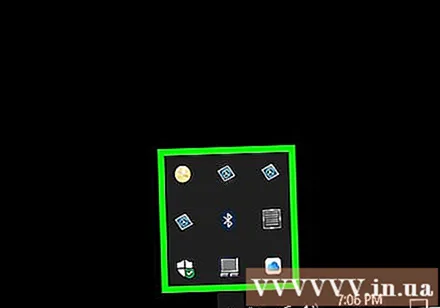
- Ikona e programit mund të jetë e fshehur. Klikoni në shenjën e shigjetës në të majtë të rreshtit të ikonës për të parë nëse ikona është e fshehur.
Çaktivizoni njoftimet për programe specifike. Nëse i injoroni njoftimet shpesh, ose nëse diçka nuk çaktivizohet dhe shiriti i detyrave është bllokuar, mund t'i çaktivizoni të gjitha njoftimet.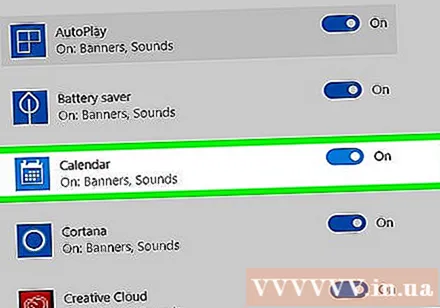
- Windows 10 - Klikoni në menunë Start dhe zgjidhni "Cilësimet".Zgjidhni "Sistemi"> "Njoftimet dhe veprimet". Mund të çaktivizoni njoftimet për një aplikacion specifik ose të çaktivizoni të gjitha opsionet kryesore të listës.
- Windows 7, 8 dhe Vista - Klikoni në shigjetën e zgjeruar pranë ikonave të sirtarit të sistemit dhe zgjidhni "Rregullo". Gjeni aplikacionin për të cilin dëshironi të çaktivizoni njoftimet dhe zgjidhni "Fshih ikonën dhe njoftimet".
Provo të zbatosh përsëri cilësimet. Ndonjëherë çaktivizimi dhe rihapja e funksionit të fshehjes automatike do të rregullojë dështimin e shiritit të detyrave për t'u mbyllur. Hapni përsëri dritaren Cilësimet (Windows 10) ose Properties dhe çaktivizoni tiparin e fshehjes automatike. Në Windows 8 dhe më herët, klikoni "Zbato". Pastaj riaktivizoni funksionin dhe zbatoni cilësimet.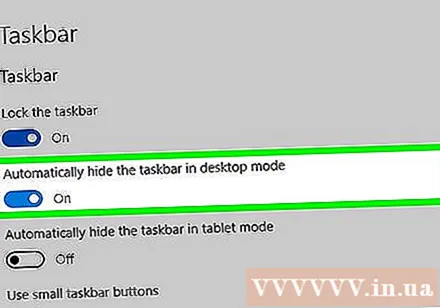
Rivendosni Windows Explorer. Kjo është ndërfaqja e përdoruesit për Windows, rivendosja e saj mund të rregullojë problemin e shiritit të detyrave.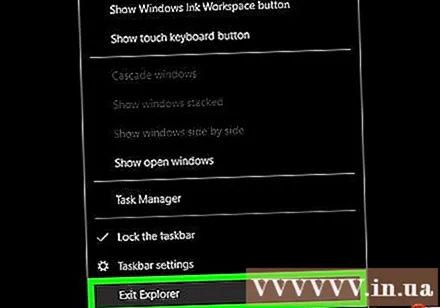
- Mbaje poshtë Ctrl+⇧ Ndërrimi dhe kliko me të djathtën në shiritin e detyrave.
- Zgjidhni "Exit Explorer" nga menuja. Taskbarimi së bashku me të gjitha ikonat dhe dosjet do të zhduken.
- Shtypni Ctrl+⇧ Ndërrimi+Esc për të hapur Task Manager.
- Klikoni "File" → "Run detyrë e re".
- Shkruaj "explorer" dhe kliko ↵ Hyni. Menaxheri i skedarëve do të ringarkohet.
Metoda 4 e 4: Zgjidhja e problemeve në Windows 10
ShtypniFito+Rdhe shtypni "PowerShell" për të hapur PowerShell. Nëse jeni në Windows 10 dhe nuk mund ta fshehni shiritin e detyrave, mund të provoni të përdorni funksionin PowerShell për ta rregulluar atë.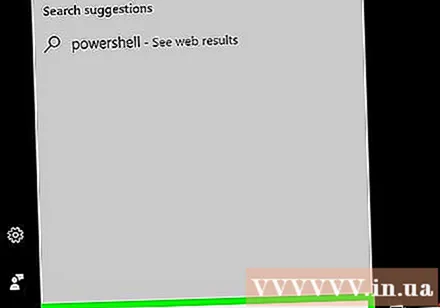
Klikoni me të djathtën në ikonën PowerShell në shiritin e detyrave dhe zgjidhni "Vrapo si administrator" (Vrapo si administrator). Pastaj, konfirmoni që dëshironi të vazhdoni. Do të shfaqet dritarja e re "Administrator" PowerShell.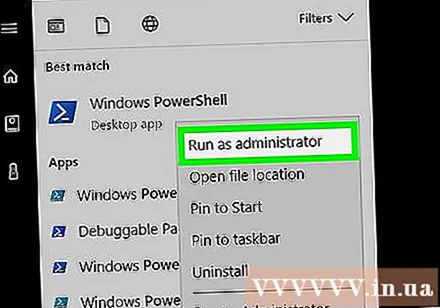
Kopjoni dhe ngjisni komandën e mëposhtme. Sigurohuni që ta keni ngjitur komandën në dritaren e duhur "Administratori":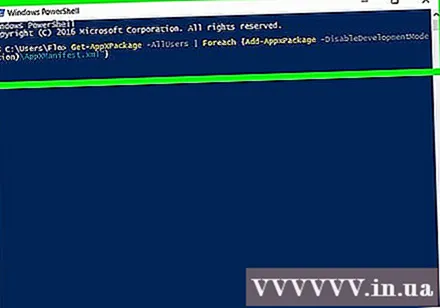
- Merrni-AppXPackage -Të gjithë Përdoruesit | Foreach {Add-AppxPackage -DisableDevelopmentMode - Regjistrohu "$ ($ _. InstallLocation) AppXManifest.xml"}
Ekzekutoni komandën. Do të shihni disa gabime kur komanda të ekzekutohet, por mos ngurroni t'i injoroni ato.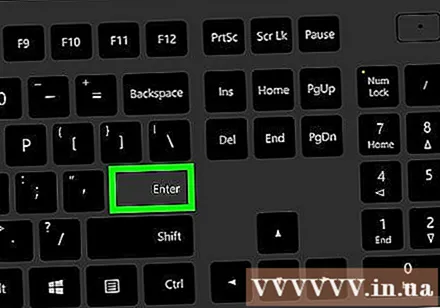
Klikoni ose prekni menunë Start pasi komanda të ketë përfunduar. Ju do të shihni se taskbar është i fshehur. reklamë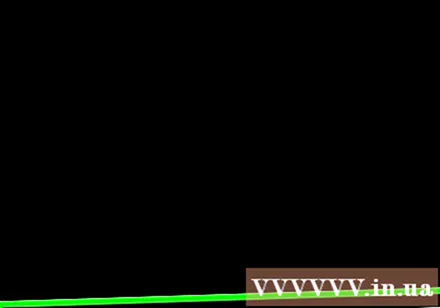
Këshilla
- Ju nuk do të jeni në gjendje të fshehni përgjithmonë shiritin e detyrave në versionet e mëvonshme të Windows.